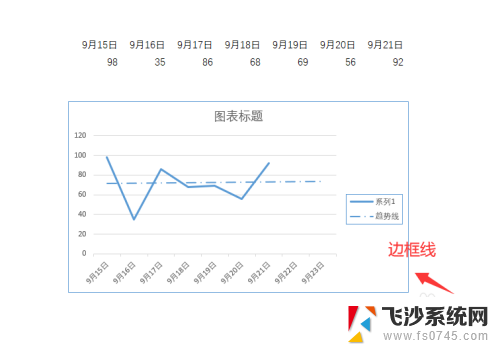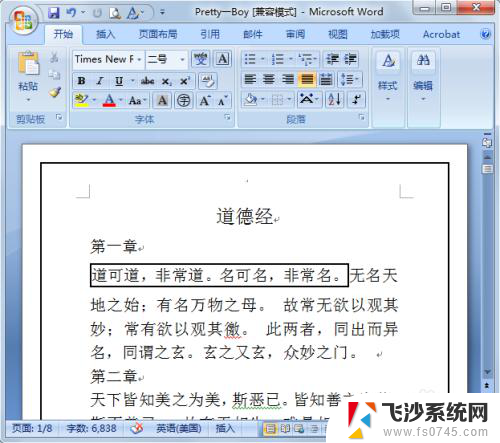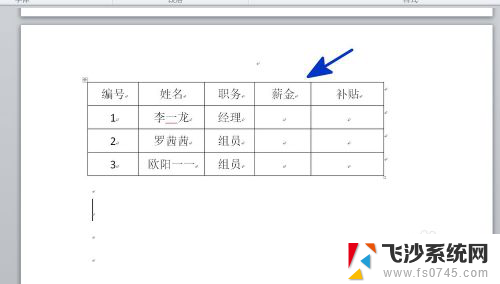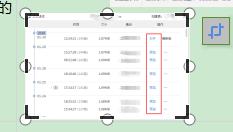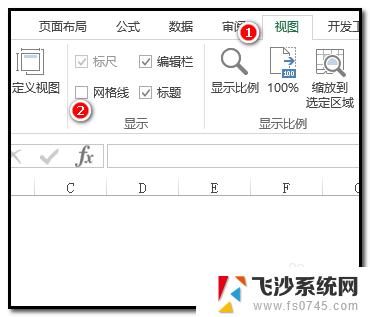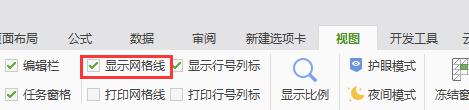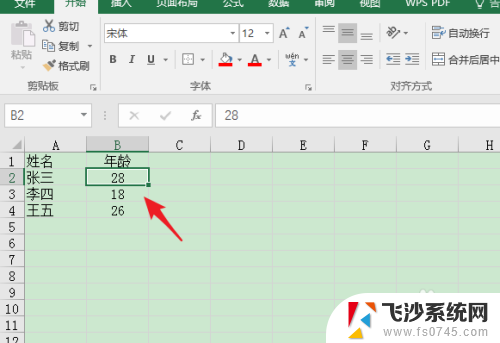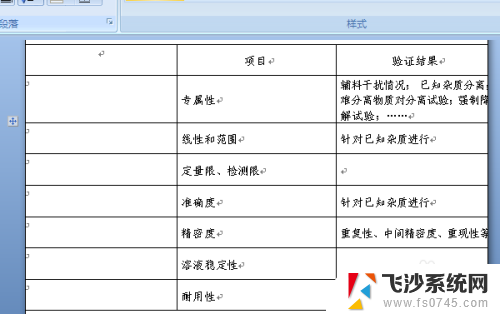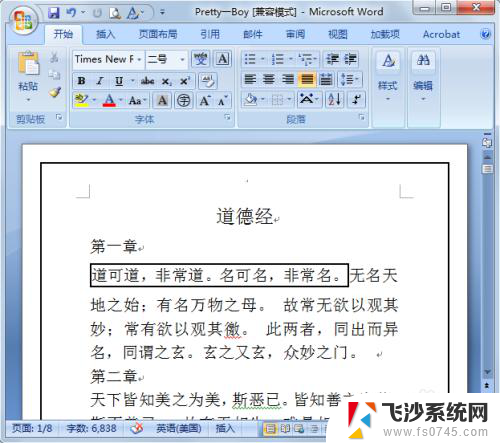文档虚线框怎么清除 word表格边框去掉方法
文档虚线框怎么清除,在使用Word编写文件时,我们经常会遇到需要使用表格来整理和展示数据的情况,有时候默认的表格边框会影响到我们所需的文档格式。如何清除Word表格的边框呢?实际上清除表格边框的方法非常简单。我们只需要选中需要清除边框的表格,然后点击Word顶部菜单栏中的设计选项卡,再点击边框按钮下的无边框选项。这样一来表格的边框就会被清除,使得文档更加简洁清晰。通过这种方法,我们可以轻松地去掉Word表格的边框,使得文档的排版更加美观。
操作方法:
1.word表格虚线边框去除步骤一:电脑用户选中文中需要去除边框虚线的表格。
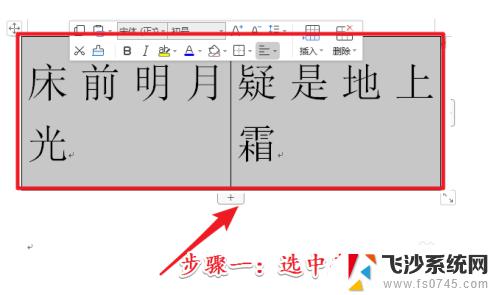
2.word表格虚线边框去除步骤二:选中以后右击打开菜单,然后选中菜单中的“边框和底纹”选项。
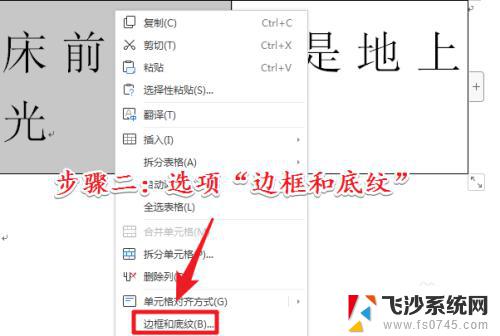
3.word表格虚线边框去除步骤三:打开“边框和底纹”操作面板以后。点击操作面板中的“无”选项。
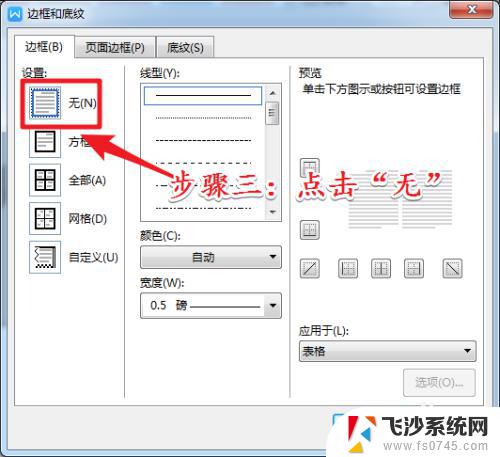
4.word表格虚线边框去除步骤四:保存设置以后。这时候表格边框显示为虚线。
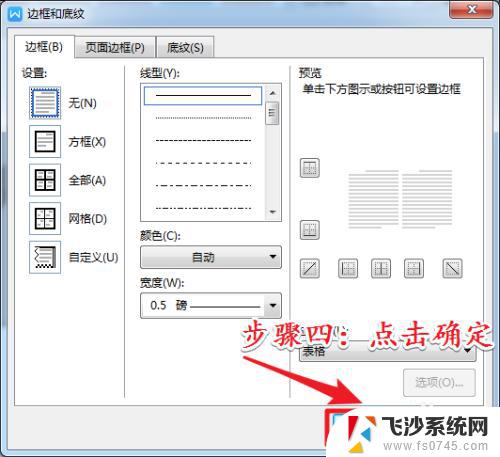
5.温馨小提示:用户可以通过开始工具栏中的段落工具。快速的设置表格底纹。
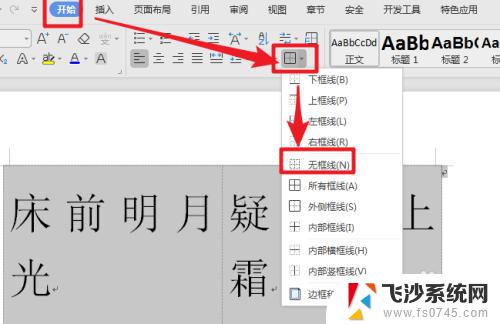
6.word表格虚线边框去除步骤五:用户再带有虚线的表格。然后点击“表格工具”,再点击取消“显示虚线”即可。
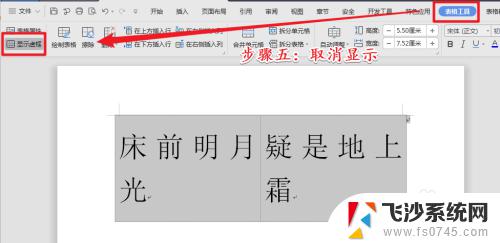
以上是如何清除文档中的虚线框的全部内容,如果你遇到了类似的情况,请参考我的方法进行处理,希望这对大家有所帮助。